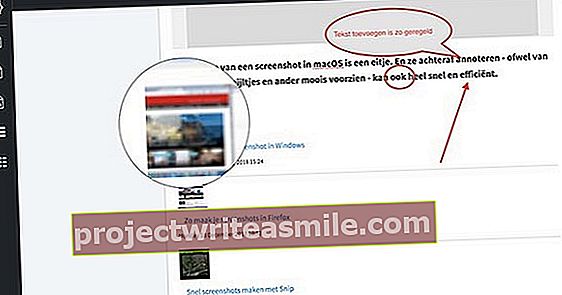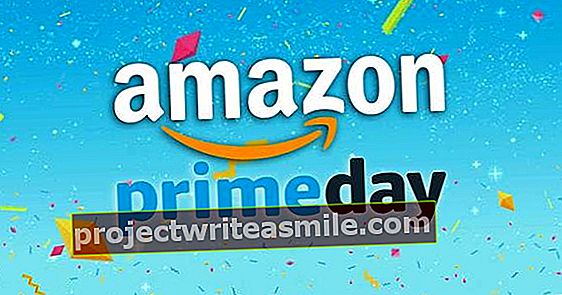Oletko luonut soittolistan Spotifyssa ja haluat jakaa sen ystävien tai perheen kanssa? Periaatteessa voit tehdä sen hetkessä, mutta sinun on tiedettävä, miten se toimii. Selitämme sen tässä artikkelissa.
Työpöydältä
Jos käytät Spotifyä työpöydällä, sinun tarvitsee vain napsauttaa hiiren kakkospainikkeella jaettavaa soittolistaa ja Jaa… valita. Voit nyt valita soittolistan jakamistavan. Sinut ohjataan nyt palvelun kirjautumissivulle selaimen kautta, jos et ole vielä kirjautunut sisään. Tämän jälkeen voit lisätä viestin jaettuun soittolistaan ennen linkin lähettämistä.
Klikkaa Kopioi linkki leikepöydälle jotta voisit liittää linkin itse johonkin, kuten sähköpostiviestiin tai chat-ikkunaan. Voit myös kopioida koodin, jota voidaan käyttää Spotifyn hakupalkissa napsauttamalla Kopioi Spotify URL napsauttaa.

WebPlayerista
Jos käytät WebPlayer-ohjelmaa, sinun tarvitsee vain napsauttaa hiiren kakkospainikkeella jaettavaa soittolistaa ja Kopioi linkki soittolistalta valita. Tämä tallennetaan sitten leikepöydälle, joten voit liittää linkin helposti mihin tahansa.
Android-laitteellasi
Android-laitteellasi on mahdollista jakaa soittolistoja säännöllisesti tai Spotify-koodin kautta. Jälkimmäistä vaihtoehtoa käsitellään viimeisessä osassa.
Tavallinen tapa toimii seuraavasti. Valitse jaettava soittolista, paina kolmen pisteen kuvaketta ja valitse Jaa. Valitse jokin sosiaalisen median kuvakkeista tai napsauta Kopioi linkki jakaa URL manuaalisesti. Kautta Lisää näet tunnetun pienoiskuvan, josta voit valita minkä sovelluksen kautta jaat soittolistan.


IOS-laitteellasi
Se toimii täsmälleen samalla tavalla iPhonessa tai iPadissa. Valitse jaettava soittolista, paina kolmen pisteen kuvaketta ja valitse Jaa. Valitse sitten kanava tai valitse Lisää vaihtoehtoja jakaa eri tavalla. Jos olet jakamisvalikossa Kopioi linkki Jos valitset, se tallennetaan leikepöydälle, joten voit liittää linkin helposti mihin tahansa.
Yhteiset soittolistat
Haluatko, että ystävät ja perheenjäsenet voivat lisätä kappaleita soittolistaan, kun olet jakanut sen heidän kanssaan? Voit, mutta sitten sinun on luotava yhteinen soittolista. Teet tämän napsauttamalla soittolistaa hiiren kakkospainikkeella Spotifyn työpöydällä. Valitse sitten Yhteinen soittolista. Älypuhelimellasi voit valita soittolistan ja sinun on painettava soittolistan yläosassa olevia vaaka- tai pystysuuntaisia pisteitä (käyttöjärjestelmästäsi riippuen) ja sitten Tee se yhdessä.
Soittolistasi nimen vieressä on nyt pyöreä kuvake, joka osoittaa, että soittolista on yhteinen. Voit sitten jakaa soittolistan ja kuka tahansa voi muokata luetteloa.
Spotify-koodin käyttäminen Androidissa tai iOS: ssä
Jos haluat jakaa soittolistan Spotify-koodin kautta, Spotify tarvitsee pääsyn kamerallesi. Valitse jaettava soittolista, paina kolmen pisteen kuvaketta ja valitse Jaa ja etsi koodi soittolistan alapuolelta (vaakasuuntaisten taajuusviivojen muodossa). Paina kuvaa ja valitse Tallenna valokuviin tallentaa sen galleriaan.
Voit jakaa kuvan tai kuvakaappauksen millä tahansa haluamallasi tavalla. Vastaanottaja voi sitten skannata koodin kuvasta napsauttamalla Spotify-painiketta Hae ja valitsemalla kamerakuvake. Sitten hän voi valita vaihtoehdon Valitse valokuvista skannaa koodi tallennetusta kuvasta tai skannaa suoraan kameralla.